- Microsoft lõpetas Internet Explorer 11 toe Windows 7 seadmetes. See on ka Internet Exploreri viimane versioon ja see suletakse jäädavalt 15. juunil 2022.
- Pikaajalisi Internet Exploreri kasutajaid julgustatakse lülituma Microsoft Edge'i uusimale versioonile, mida on teiste brauseritega konkureerimiseks palju täiustatud.
- Internet Explorer 11 kasutamise jätkamine on oluline turvarisk, kuna see ei saa enam värskendusi.

- Lihtne üleviimine: kasutage Opera assistenti väljuvate andmete (nt järjehoidjad, paroolid jne) edastamiseks.
- Ressursikasutuse optimeerimine: teie RAM-mälu kasutatakse tõhusamalt kui teistes brauserites
- Täiustatud privaatsus: tasuta ja piiramatu integreeritud VPN
- Reklaame pole: sisseehitatud reklaamiblokeerija kiirendab lehtede laadimist ja kaitseb andmete kaevandamise eest
- Mängusõbralik: Opera GX on esimene ja parim brauser mängimiseks
- Laadige alla Opera
Paljude programmide tugi Windows 7 jaoks lõpetatakse järk-järgult. Kahjuks ei saa nad enam värskendusi ega turvapaiku, mis muudavad nende kasutamise ohutuks.
Üks programm, mis Windows 7-ga enam ei tööta, on Internet Explorer 11. Kui teie arvuti töötab endiselt operatsioonisüsteemiga Windows 7 ja soovite Internet Explorer 11 desinstallida ja lülitada selle parema valiku (nt Microsoft Edge) vastu, lugege seda, et teada saada, kuidas.
MÄRGE
Pange tähele, et tooted, mida see pensionile jäämine ei mõjuta, on:
- IE-režiim Edge'is
– IE 11 töölaud opsüsteemis Windows 8.1
- Windows 7 (laiendatud turbevärskendustega)
- Windows Server LTSC (kõik versioonid)
– Windows Server 2022
- Windows 10 klient LTSC (kõik versioonid)
- Windows 10 IoT LTSC (kõik versioonid)
Kas Windows 7 toetab Internet Explorer 11?
Ei, Windows 7 ei toeta Internet Explorer 11. Microsoft lõpetas Windows 7 toe 14. jaanuaril 2020, mis tähendab, et operatsioonisüsteemile ei ole enam turvavärskendusi ega tehnilist tuge.
Sellegipoolest saavad kasutajad Internet Explorer 11 alla laadida ja installida, kui nad seda soovivad. Seda ei soovitata siiski teha, kuna see võib muuta teie arvuti turvariskide suhtes haavatavaks.
🖊️Kiire näpunäide:
Kas teadsite, et operatsioonisüsteemis Windows 7 saate Opera varubrauserina kasutada? Madala ressursikulu, sisseehitatud VPN-i ja andmepüügirünnakute vastase reklaamiblokeerija tõttu töötab see Windows 7-s tegelikult puhtalt ja sujuvalt.
Lisaks laadib Turbo režiim lehti kiiremini, võimaldades teil ohutult ja katkestusteta sirvida.
⇒Hankige Opera
Mis on Internet Explorer 11 uusim versioon Windows 7 jaoks?
Kui kasutate endiselt Windows 7, on soovitatav lülituda uusimale Microsoft Edge versioonile. Nii saate jätkuvalt värskendusi ja turvapaiku, et tagada oma Windows 7 võrgus sirvimise turvalisus.
Kuidas desinstallida Internet Explorerit opsüsteemis Windows 7?
1. Juhtpaneeli kasutamine
- Klõpsake nuppu Menüü Start. Trüki sisse Kontrollpaneel ja avatud.
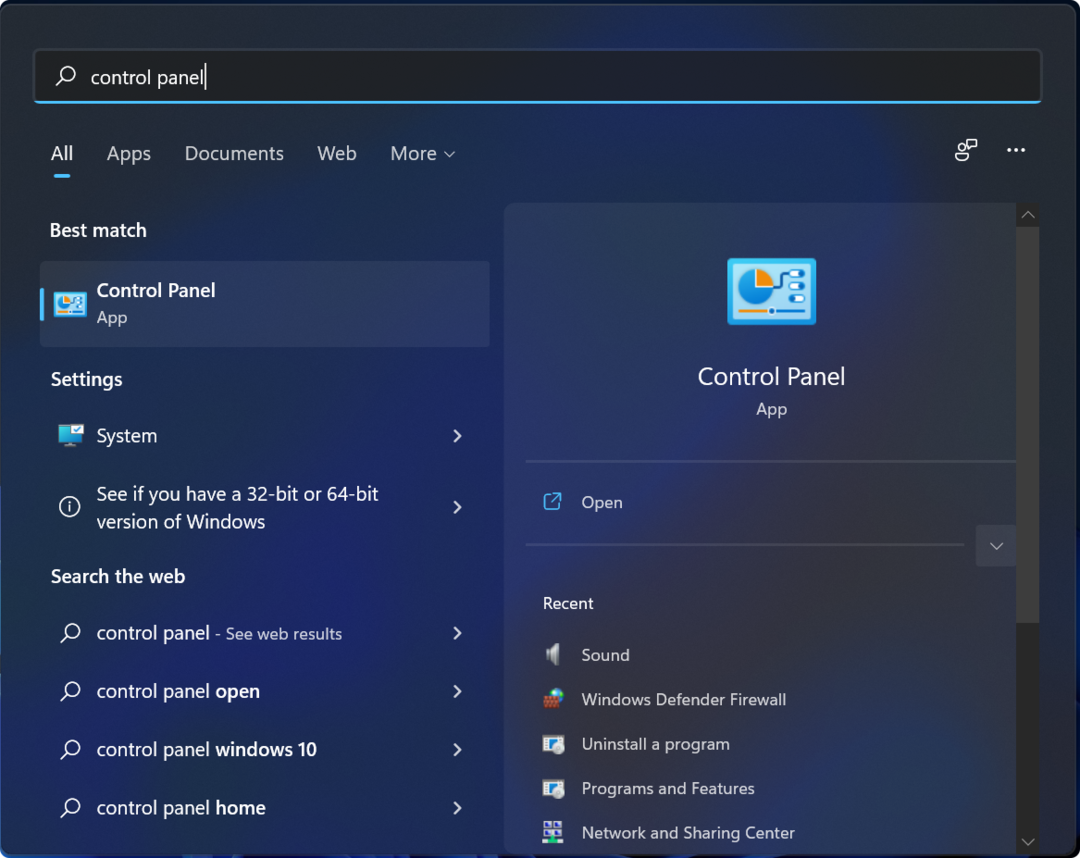
- Otsige üles Programmid ja funktsioonid ikooni ja klõpsake seda.
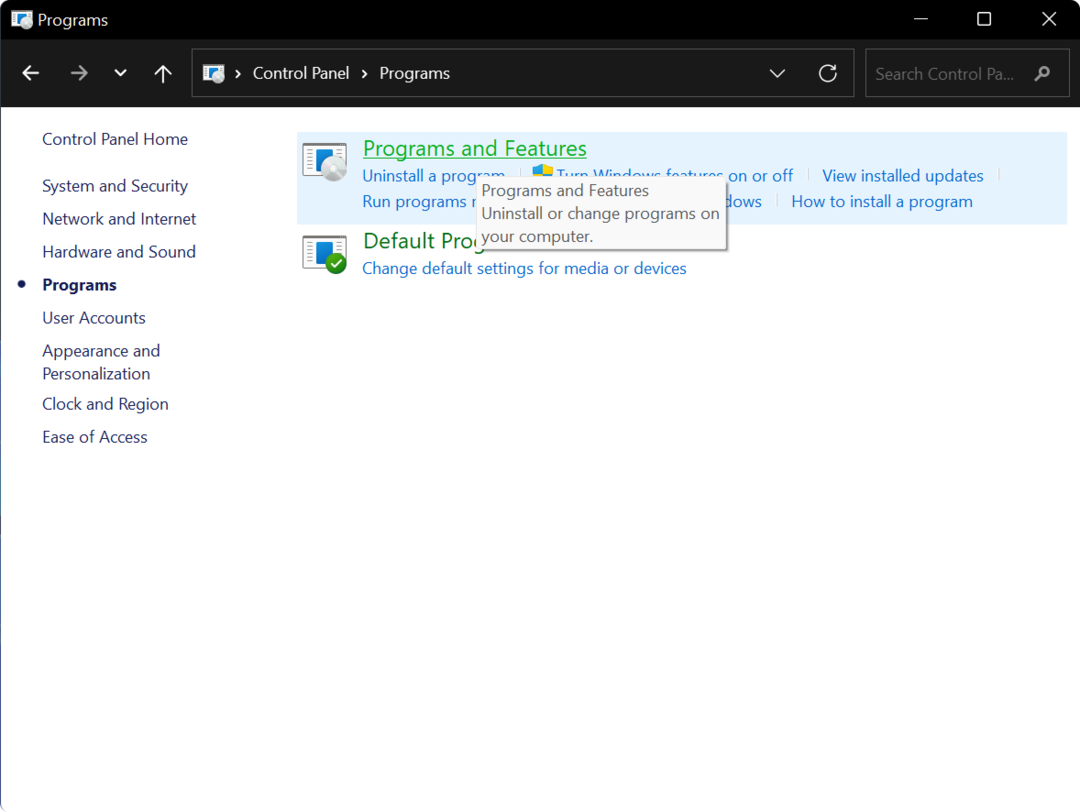
- Valige "Kuva installitud värskendused" vasakust külgribalt.
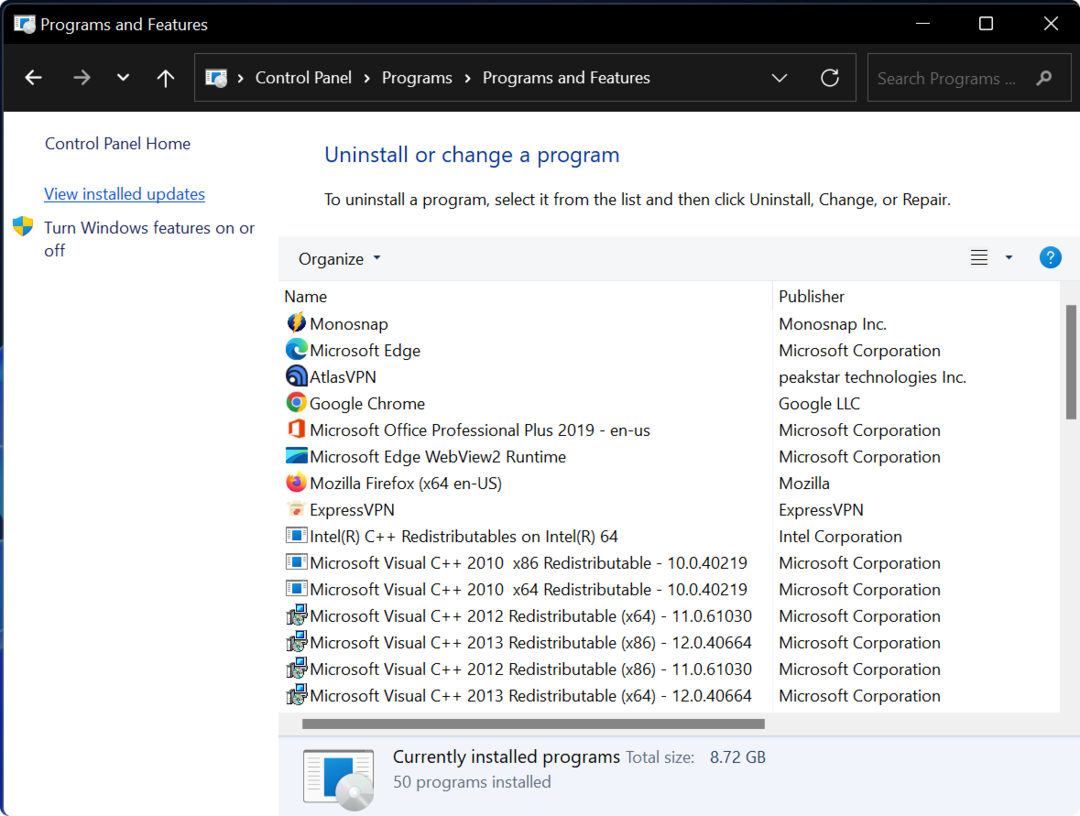
- Kui teil oleks aktiivne Internet Explorer 11 programm, peaksite seda nägema värskenduste loendis. Topeltklõps selle desinstallimiseks.
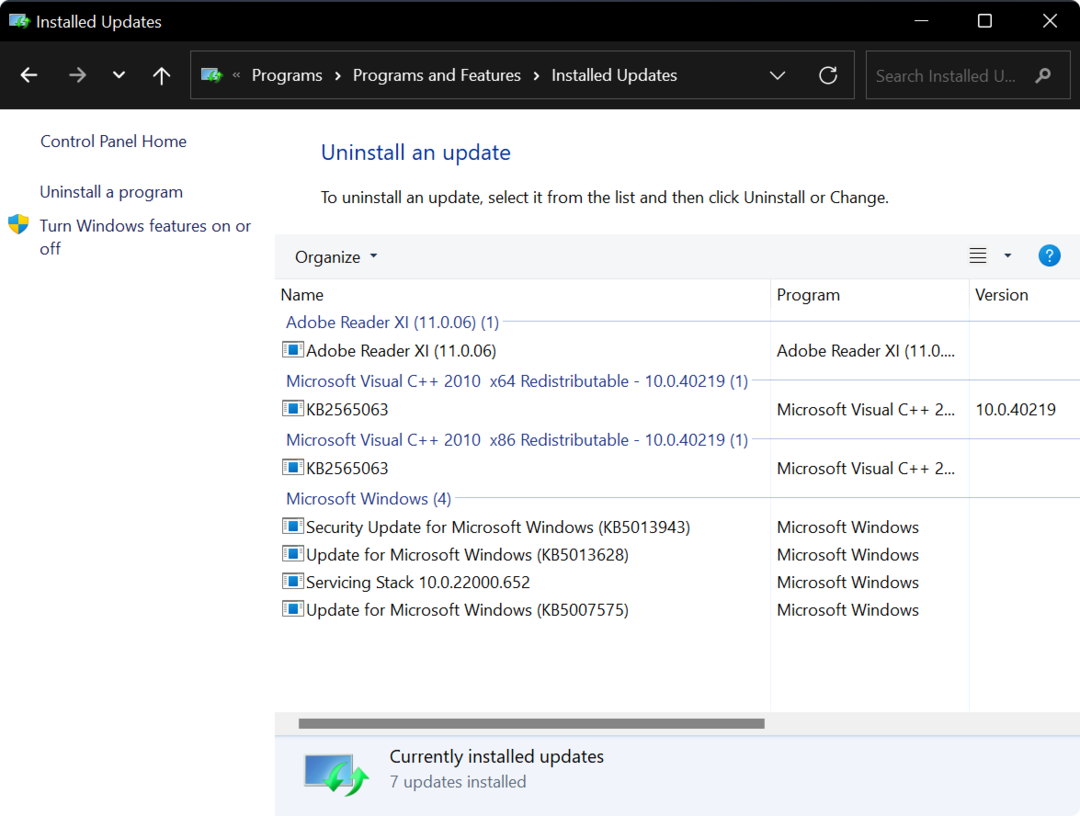
- IE11 desinstallimise lõpetamiseks järgige juhiseid.
2. Kasutage professionaalset desinstallijat
Eksperdi nõuanne: Mõnda arvutiprobleemi on raske lahendada, eriti kui tegemist on rikutud hoidlate või puuduvate Windowsi failidega. Kui teil on probleeme vea parandamisega, võib teie süsteem olla osaliselt katki. Soovitame installida Restoro – tööriista, mis skannib teie masina ja tuvastab vea.
Kliki siia allalaadimiseks ja parandamise alustamiseks.
Mitte ainult Windows 7 sisseehitatud tööriistad on loodud soovimatute programmide eemaldamiseks. Selle ülesandega saab suurepäraselt hakkama kolmanda osapoole arendajatarkvara.
Mõnel juhul tundub see isegi eelistatavam. CCleanerNäiteks võimaldab teil mitte ainult desinstallida Internet Explorerit, vaid ka sisemisest draivist täielikult tühjendada kõik viited brauserile.
Internet Exploreri saab hõlpsasti arvutist eemaldada, kasutades lihtsat abitööriista, mis eemaldab Windows 11-st kõik soovimatu rakenduse jäljed.
Cleaner kuvab kohe teie installitud programmide loendi ja võimaldab teil kirjeid eemaldada Eemaldatavad programmid nimekirja. See on kasulik, kui programmi ei desinstallitud korralikult ja see on endiselt teie arvuti programmina loetletud.
⇒Hankige CCleaner
3. Suvandi Command Prompt kasutamine
- Klõpsake menüü Start ja sisestage "cmd" otsinguribal. Järgmiseks valige "Käivita administraatorina."
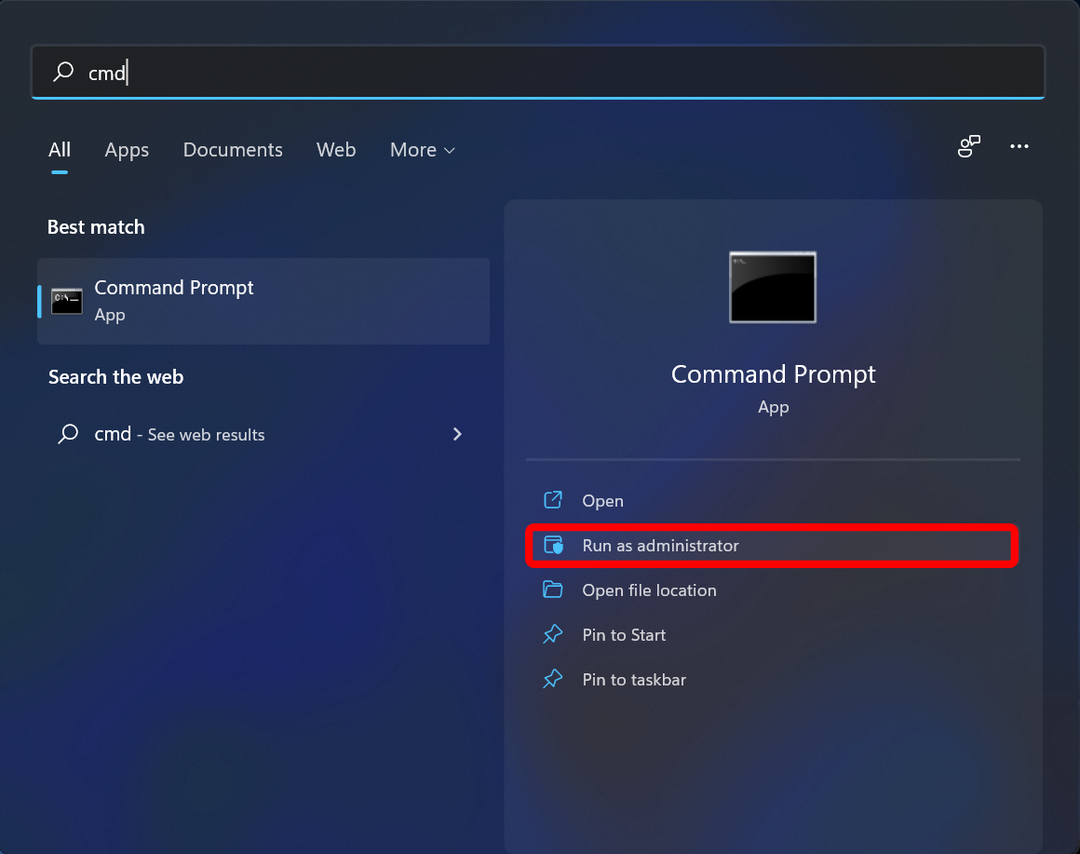
- Tippige sisse järgmine käsk cmd ja tabas Sisenema:
FORFILES /P %WINDIR%\servicing\Packages /M Microsoft-Windows-InternetExplorer-*11.*.mum /c "cmd /c echo Paketi @fname desinstallimine && start /w pkgmgr /up:@fname /norestart"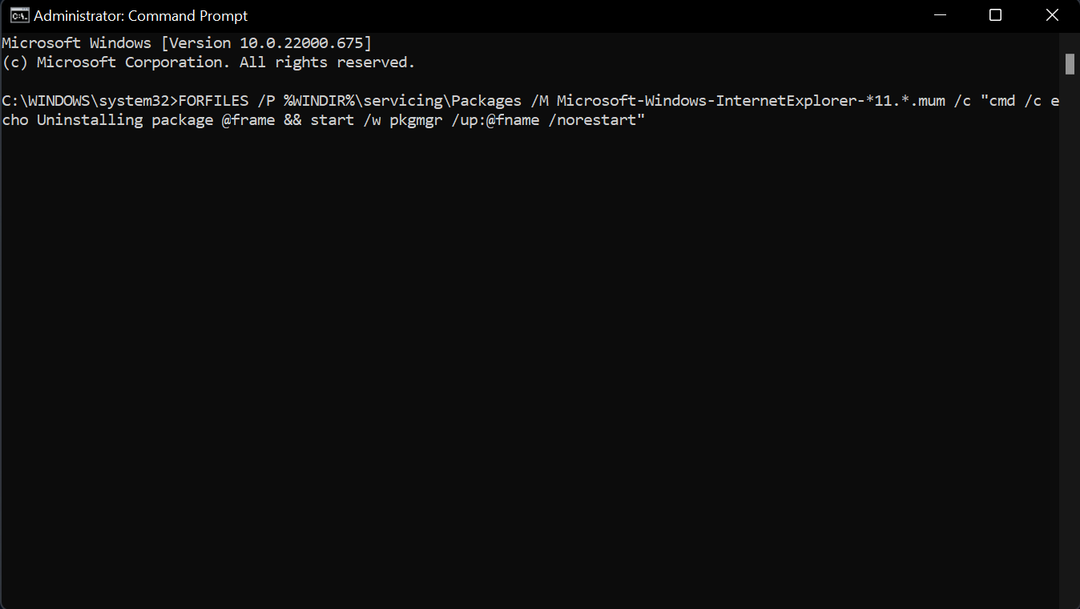
- Oodake, kuni protsess lõpeb, ja seejärel sulgege cmd.
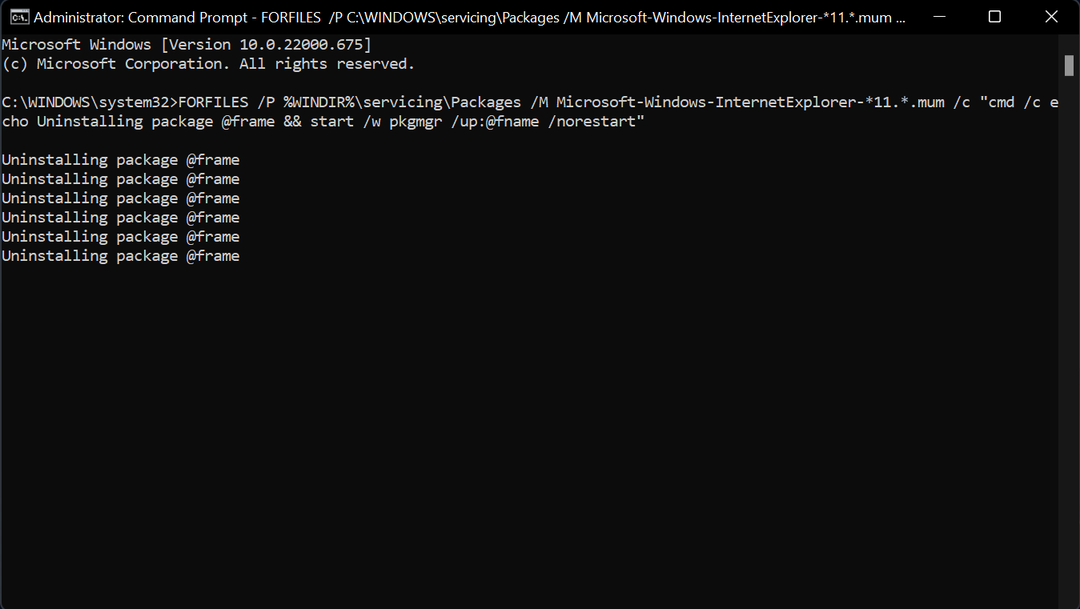
- 3 viisi, kuidas parandada Internet Exploreri pidevat kokkujooksmist operatsioonisüsteemis Windows 7
- 7 viisi veakoodi 80072efe parandamiseks opsüsteemis Windows 7 [2022. aasta juhend]
- Laadige alla Windows 7 KB4474419, KB4490628 ja KB4484071
4. Registriredaktori kasutamine
- Vajutage Windows + R ja sisestage regedit otsinguribal.
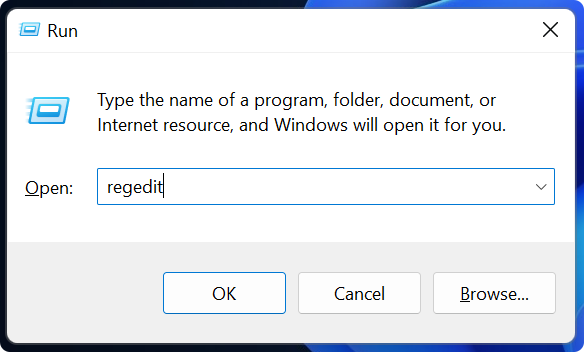
- Registriredaktori avamiseks vajutage sisestusklahvi.
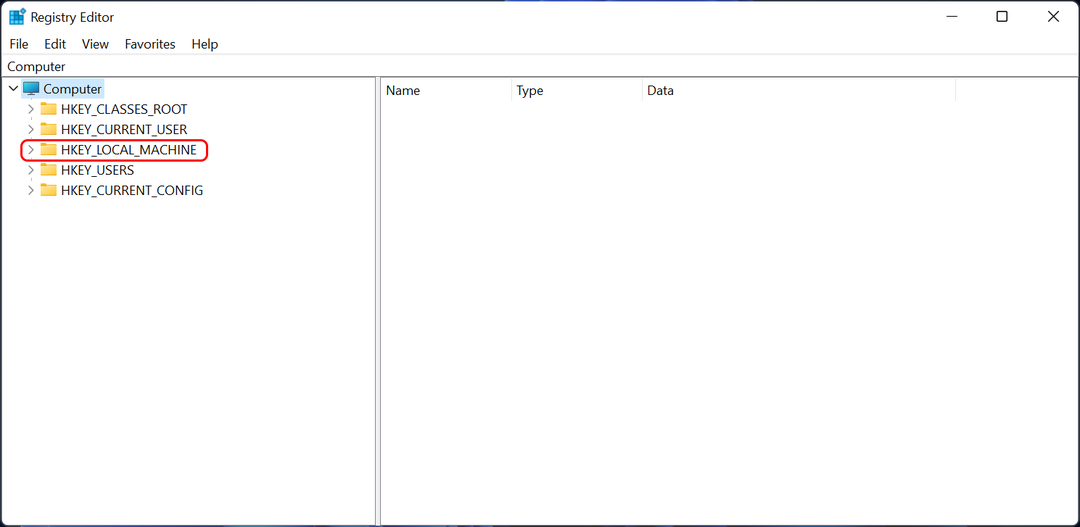
- Leidke järgmine võti:
HKEY_LOCAL_MACHINE\SOFTWARE\Microsoft\Active Setup\Installed Components\{89820200-ECBD-11cf-8B85-00AA005B4383}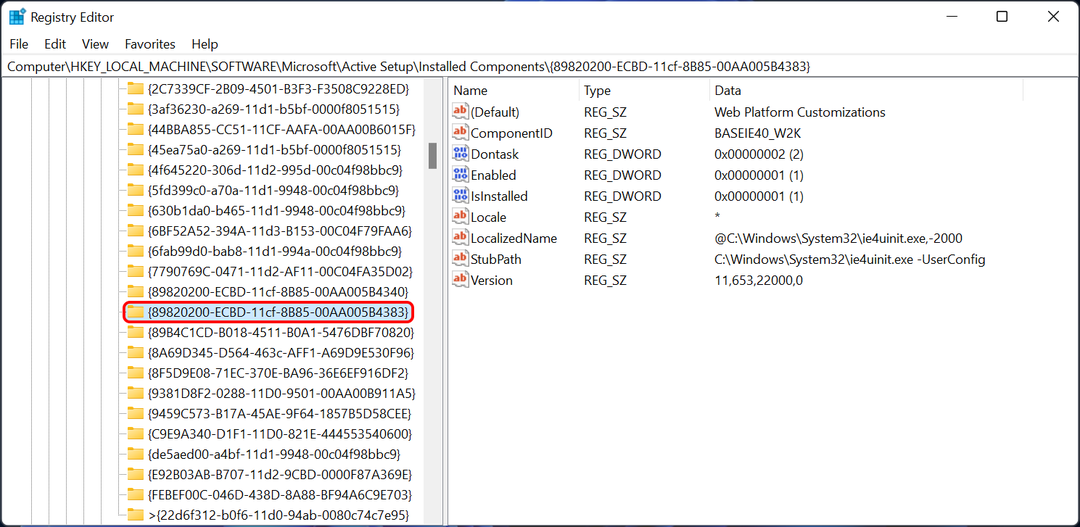
- Paremklõpsake sellel klahvil ja valige Kustuta.
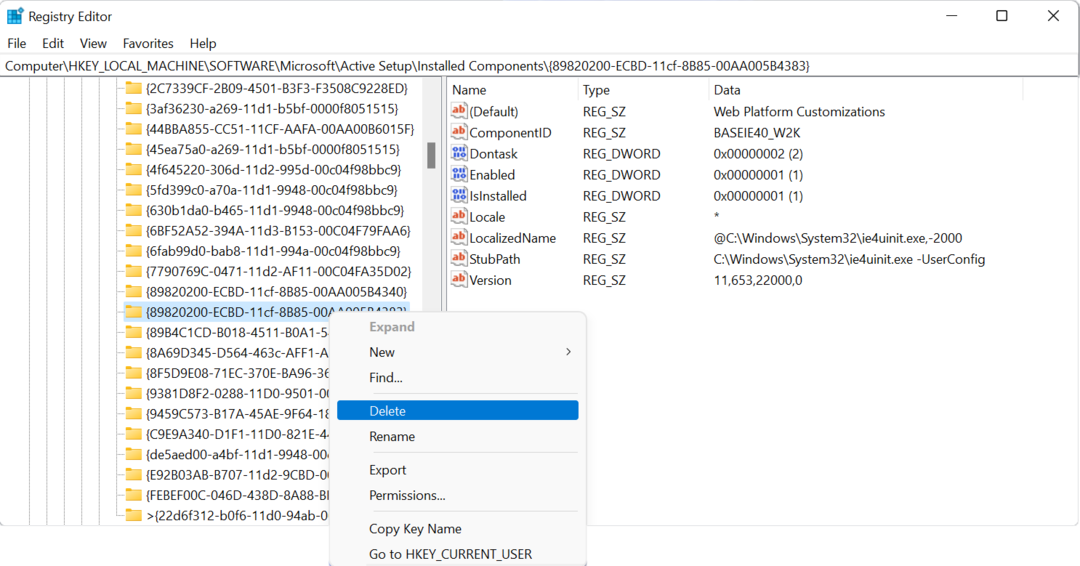
5. Grupipoliitika redaktori kasutamine
- Vajutage Windows + R ja sisestage gpedit.msc otsinguribal.
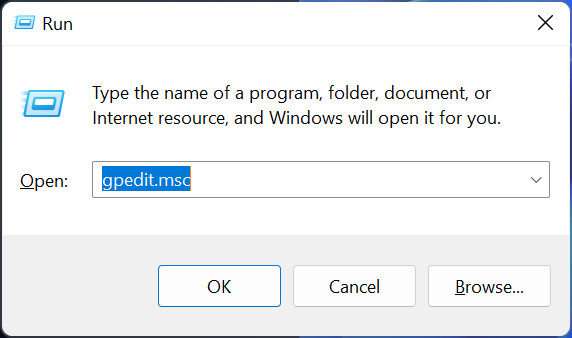
- Löö Sisenema avama KohalikGrupipoliitika redaktor.
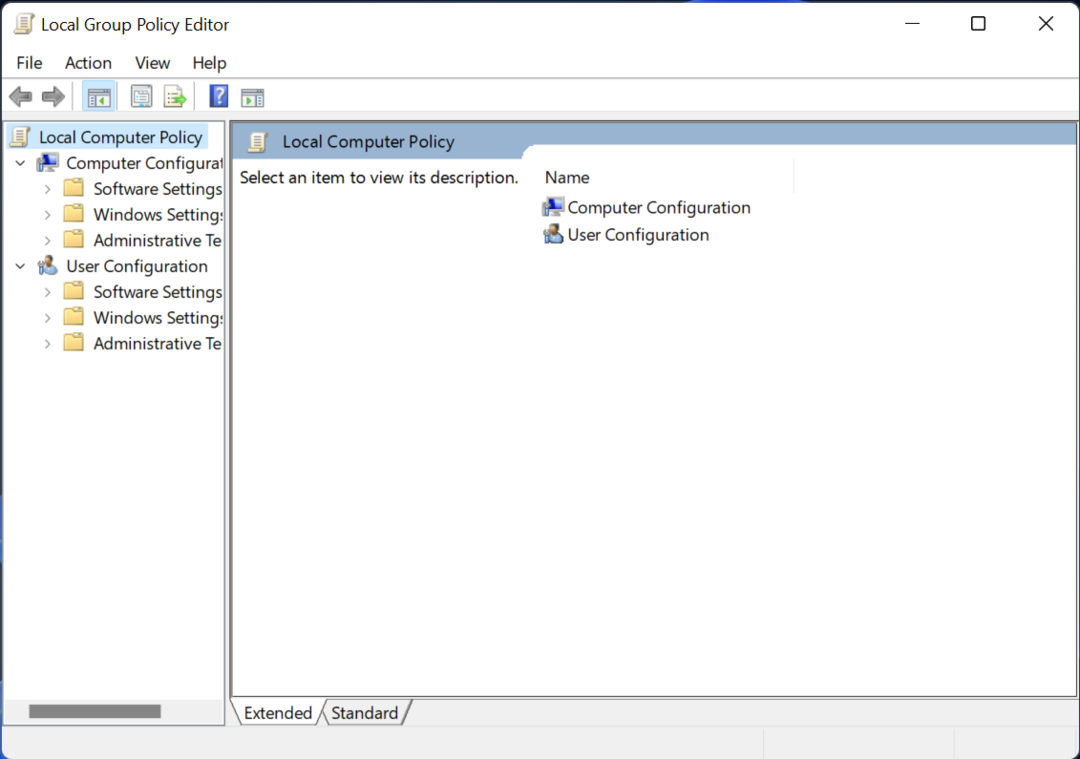
- Minema kasutaja konfiguratsioon, valige Haldusmallid, klõpsake Windowsi komponendid ja avage Internet Explorer kausta.
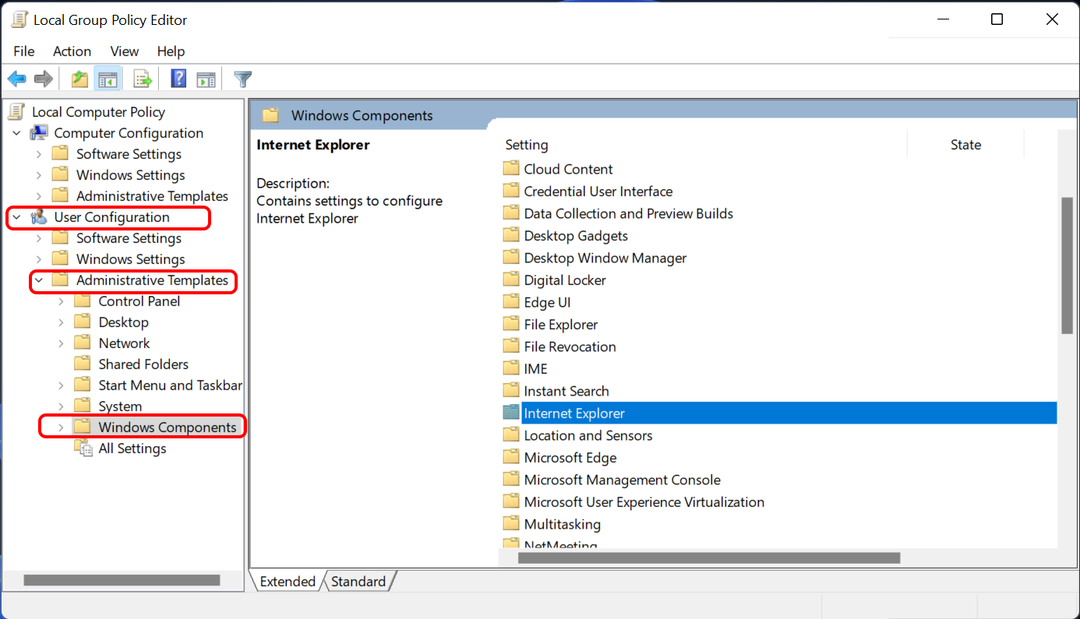
- Topeltklõpsake Lülitage Internet Explorer 11 välja. Kui olete lõpetanud, sulgege rühmapoliitika redaktor.
6. Windowsi funktsioonide sisse- või väljalülitamine
- Vajutage nuppu Start ja sisestage Lülitage Windowsi funktsioonid sisse või välja.
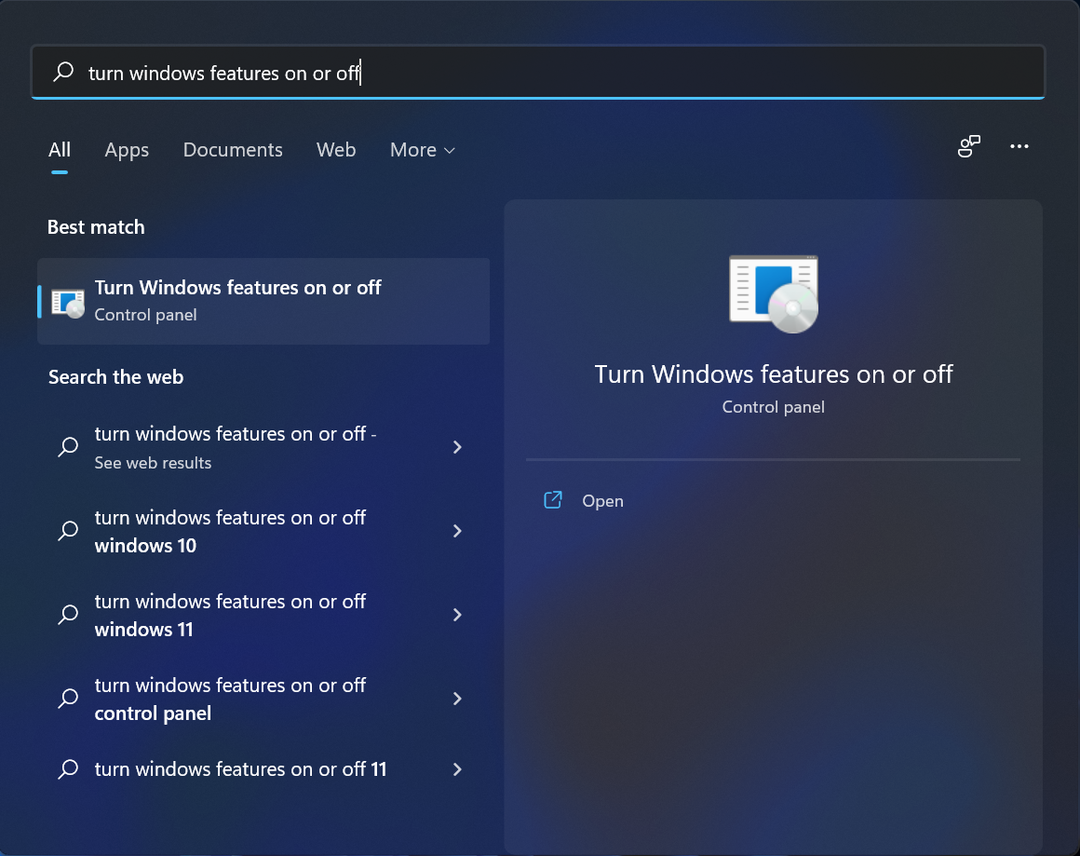
- See avab hüpikakna kõigi aktiivsete funktsioonide loendiga. Kerige alla, et leida Internet Explorer 11, tühjendage selle kõrval olev ruut ja vajutage OKEI.
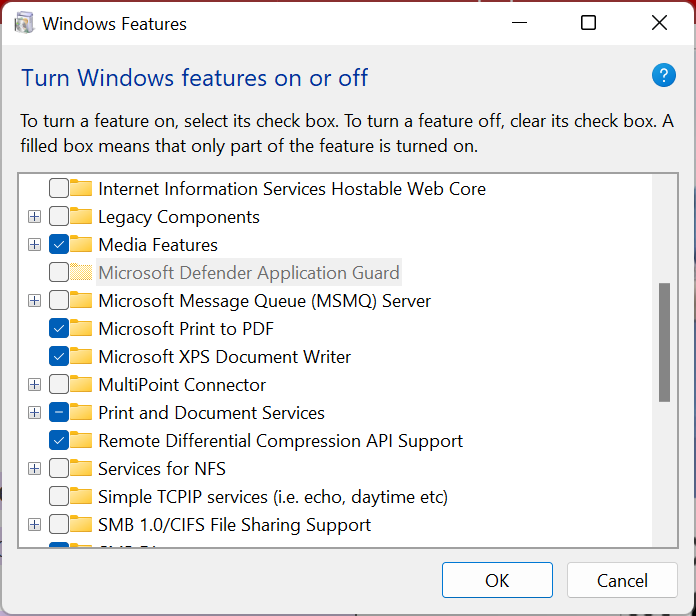
Kas Internet Exploreri eemaldamine Windows 7-st on ohutu?
Jah, Internet Exploreri eemaldamine Windows 7-st on ohutu. Kuid me ei soovita seda teha, välja arvatud juhul, kui teil on installitud ja vaikeseadeks määratud mõni muu veebibrauser.
Vastasel juhul ei pääse te Internetile ega muudele veebisaitidele juurde. Lisaks võivad mõned programmid siiski õigeks tööks nõuda Internet Explorerit, nii et võite selle installida jätta.
Kui te aga Internet Explorerit ei kasuta ega vaja seda mingil konkreetsel eesmärgil, võib selle eemaldamine vabastada kõvakettal ruumi ja parandada arvuti jõudlust. Internet Exploreri keelamiseks operatsioonisüsteemis Windows 7 järgige ülaltoodud samme.
Nii et see on käes – kiired ja lihtsad meetodid Internet Explorer 11 desinstallimiseks opsüsteemis Windows 7. Võite vaadata meie veebisaidilt sarnaseid juhendeid, mis aitavad teil lahendada muid probleeme, mis teil võivad tekkida.
 Kas teil on endiselt probleeme?Parandage need selle tööriistaga:
Kas teil on endiselt probleeme?Parandage need selle tööriistaga:
- Laadige alla see PC Repair Tool hinnatud saidil TrustPilot.com suurepäraseks (allalaadimine algab sellelt lehelt).
- Klõpsake Alusta skannimist et leida Windowsi probleeme, mis võivad arvutiprobleeme põhjustada.
- Klõpsake Parandage kõik Patenteeritud tehnoloogiatega seotud probleemide lahendamiseks (Eksklusiivne allahindlus meie lugejatele).
Restoro on alla laadinud 0 lugejad sel kuul.


